Às vezes, quando você está transmitindo suas listas de reprodução do Spotify criadas, de repente você ouve as músicas que não foram adicionadas a elas antes. Por que isso aconteceria? Como corrigir o Spotify tocando músicas que não estão na lista de reprodução? Neste artigo, serão apresentados o motivo que resultou nesse problema e todas as formas de resolvê-lo. Se você também encontrar esse problema enquanto curte a reprodução do Spotify Music, continue lendo!
Por que o Spotify reproduz músicas aleatórias que não estão na minha lista de reprodução?
Na verdade, os motivos que causam o problema da reprodução de músicas do Spotify que não estão na lista de reprodução incluem outros. Ao conhecê-los com antecedência, seria mais fácil encontrar métodos adequados para corrigi-lo. Aqui estão as causas mais possíveis desse problema:
Você ativou o modo Spotify Autoplay, que recomendará automaticamente algumas músicas para você tocar com base em seus hábitos de escuta quando uma música, lista de reprodução ou álbum terminar.
-
O aplicativo Spotify que você está usando está um pouco desatualizado, então esse erro repentino ocorre.
-
O Spotify armazenou muito cache, então ocorre um erro porque o Spotify funciona incorretamente para reproduzir essas músicas em cache para você.
-
O modo aleatório também pode funcionar incorretamente, permitindo que o aplicativo reproduza as músicas que não foram adicionadas às suas listas de reprodução antes.
Sua conta também faz login em outros dispositivos ou conecta sua conta Spotify com outros aplicativos, então o controle de reprodução de música neles afeta sua lista de reprodução de música original.
Então, o que você pode fazer quando encontrar esses erros e enfrentar o Spotify continua tocando músicas, não o problema da minha lista? Continue lendo e haverá maneiras fornecidas para ajudá-lo a corrigi-lo.
Como parar o Spotify de tocar músicas que não estão na lista de reprodução
Mas não se preocupe quando você encontrar o Spotify tocando músicas que não estão na lista de reprodução e parecer fora de controle, ainda existem métodos diferentes para consertá-lo. Agora, com base nos problemas que causam esse erro, você pode tentar qualquer um deles para fazer o Spotify tocar as músicas certas para você. Dar uma olhada.
Solução 1: desative a reprodução automática no Spotify
Breve introdução: O que é a reprodução automática do Spotify?
O Spotify Autoplay é uma função geral do Spotify Free e Premium para aproveitar e descobrir mais músicas que não estão em suas listas de reprodução. Com esta função ativada, os usuários podem desfrutar de músicas semelhantes quando suas músicas, listas de reprodução ou álbuns terminarem, o que pode ser do seu gosto. No entanto, essa função humanizada pode causar alguns sentimentos ruins e experiências musicais, como reproduzir automaticamente músicas do Spotify que não estão nas listas de reprodução.
Se você ativou o modo de reprodução automática no Spotify, pode ser o motivo direto que leva às músicas da lista de reprodução do Spotify no problema da lista de reprodução. Você só precisa seguir 2 etapas abaixo para desligá-lo, o problema pode ser facilmente corrigido.
Passo 1. Abra o aplicativo Spotify no seu Windows ou Mac. Acesse o aplicativo Spotify para executá-lo no seu computador. Clique nos botões de seta para baixo para selecionar as opções de configurações. Na página Configurações, você pode fazer alterações ao usar o Spotify Music.
Passo 2. Agora, desça até a parte inferior das Configurações Gerais, há uma opção chamada Reprodução Automática. Agora basta pressionar o botão para desligar o Spotify Autoplay, então você corrige o problema de "Spotify continua tocando músicas que não estão na minha lista de reprodução".
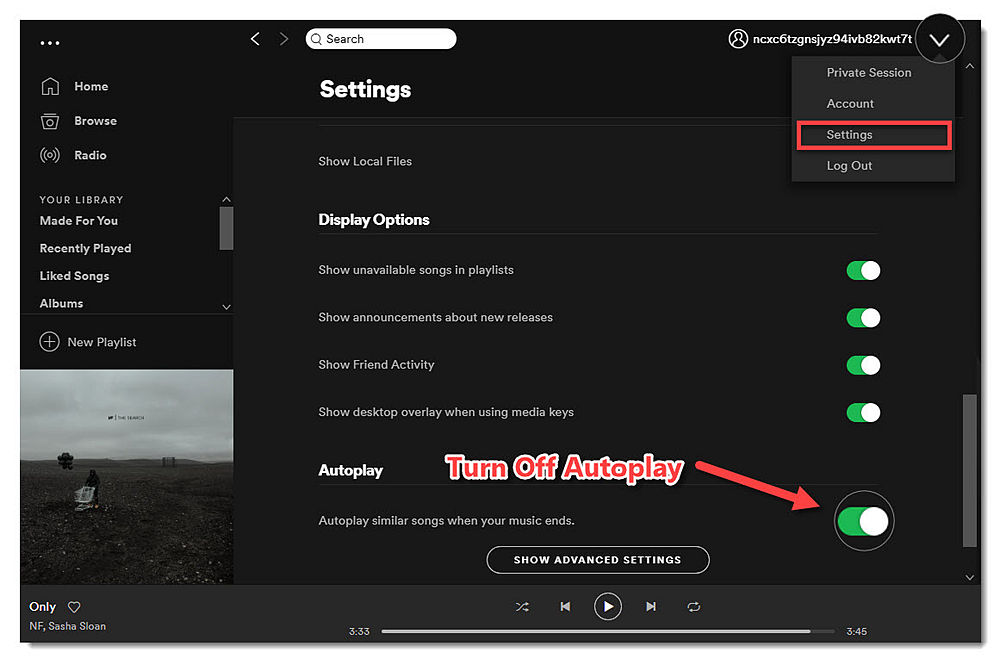
Solução 2: desative o recurso Enhance no Spotify
Exceto pelo modo Autoplay, o recurso Enhance também pode ser outro motivo para que o Spotify reproduza músicas que não estão na lista de reprodução para você. Portanto, se você desativou o modo Autoplay, mas apenas descobriu que o Spotify não resolve o problema para você, continue desativando o recurso Enhance para tentar também.
Para desativar o recurso Enhance no Spotify, você só precisa abrir uma lista de reprodução que deseja transmitir no aplicativo Spotify e clicar no botão "ENHANCE" ao lado do ícone de download para desativá-lo. Em seguida, tente reproduzir a lista de reprodução do Spotify novamente para ver se o problema foi corrigido.
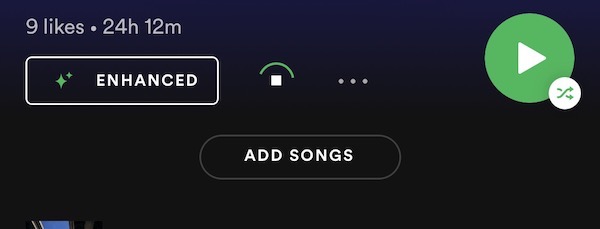
Solução 3: desative o modo aleatório no Spotify
Alguns de vocês podem usar o modo Shuffle para permitir que o Spotify reproduza músicas em ordem aleatória para você, mas essa função às vezes pode funcionar incorretamente, fazendo com que o Spotify reproduza músicas aleatórias que não estão na lista de reprodução. Para desativar o modo Shuffle e fazer com que as listas de reprodução do Spotify sejam reproduzidas em ordem novamente, você só precisa clicar no ícone verde "Shuffle" na barra de reprodução na parte inferior da música em reprodução para torná-lo cinza. Quando as músicas do Spotify estiverem sendo reproduzidas em ordem novamente, o erro das músicas da lista de reprodução do Spotify que não estão na lista de reprodução será corrigido.
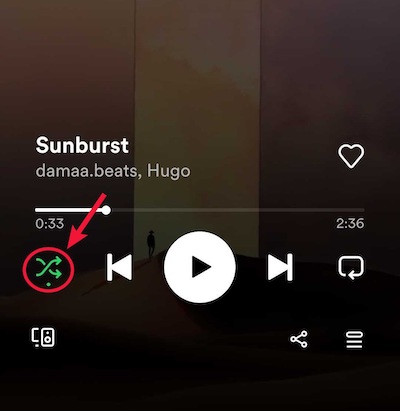
Solução 4: remover músicas aleatórias da fila
Você também precisa considerar se adicionou algumas músicas aleatórias à lista de reprodução do Spotify para que o Spotify continue tocando para você. Portanto, você pode verificar a fila de reprodução clicando no ícone "Fila" na barra de reprodução. Quando você encontrar lá inseriu a seção "Próximo na fila", que trouxe algumas músicas que não foram adicionadas originalmente à lista de reprodução por você, clique em "Limpar fila" e, em seguida, você pode removê-las e resolver o problema de reprodução de músicas do Spotify que não estão na lista de reprodução .
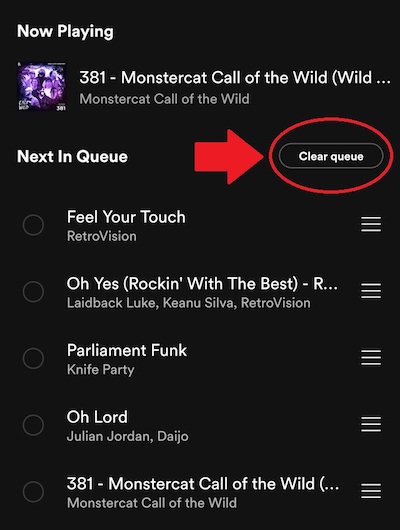
Solução 5: limpe os arquivos de cache do Spotify
O Spotify carregará e armazenará automaticamente o cache para melhorar o desempenho do aplicativo e permitir que tudo carregue mais rápido para você. No entanto, às vezes, os dados do cache podem levar a alguns problemas do Spotify, incluindo o Spotify reproduzindo músicas que não estão na lista de reprodução. Portanto, você pode tentar limpar todos os arquivos de cache do Spotify para tentar corrigir o problema. Aqui estão os passos para você.
Para Windows
Se você estiver usando um computador com Windows, vá para "Explorar arquivo" e abra o "Disco C". Encontre a pasta "Users" e vá para "App Data" para encontrar "Load" e depois "Spotify". Apenas selecionando todos os arquivos e instalando-os, o cache é limpo.
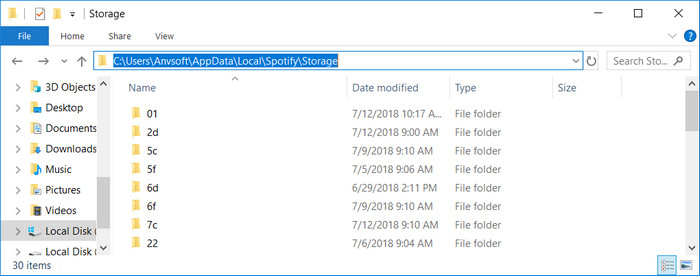
Para celular
Para limpar o cache do Spotify em um telefone celular como um dispositivo Android ou iPhone, você só precisa abrir "Configurações" no Spotify e rolar até "Armazenamento". Haverá um botão de limpeza de cache fornecido para permitir que você exclua todos os dados de cache do Spotify imediatamente.

Solução 6: reinstale o aplicativo Spotify
Se você tentou métodos diferentes acima, mas ainda encontra o Spotify tocando músicas que não estão na lista de reprodução para você, tente excluir o aplicativo e reinstalá-lo novamente. Dessa forma, pode resolver diretamente alguns bugs que ocorreram devido à programação incorreta, porque a reinstalação está realmente fazendo com que o aplicativo seja executado corretamente novamente. Portanto, basta excluí-lo e instalá-lo novamente no site oficial ou nas lojas de aplicativos. Depois de fazer isso, reabra o aplicativo e você poderá descobrir que o problema foi corrigido.
Solução 7: atualize o aplicativo Spotify
Finalmente, lembre-se de verificar se você não atualizou o aplicativo Spotify por muito tempo. Porque o Spotify sempre atualizava para as versões mais recentes com alguns bugs corrigidos e funções aprimoradas. Então, na verdade, é possível que a versão do seu aplicativo Spotify esteja desatualizada, existem muitos bugs antigos, fazendo com que o Spotify não reproduza músicas na lista de reprodução. Portanto, para corrigi-lo, você pode acessar as lojas de aplicativos e clicar para atualizar o Spotify para a versão mais recente. Este erro pode ser corrigido automaticamente.
Dica: baixe o Spotify para MP3 para evitar que o Spotify reproduza músicas que não estão na lista de reprodução
Se você tentou todos os métodos mencionados acima, mas ainda acha que não é possível corrigir o Spotify tocando músicas que não estão na lista de reprodução para você, uma maneira extra de evitá-lo e continuar tocando as músicas do Spotify que você deseja é baixando todas as listas de reprodução do Spotify que você precisa para MP3 desligada. Ao salvá-los em sua biblioteca off-line, você nem precisa se conectar à rede para reproduzir músicas do Spotify!
Para baixar Spotify para MP3, TuneFab Spotify Music Converter é o melhor Downloader da lista de reprodução Spotify para você. Como o software adicionou diretamente o Spotify Web Player, você pode usá-lo para reproduzir o Spotify Music e também baixá-lo, mesmo sem assinar o Spotify Premium. Quando você encontra o Spotify tocando músicas que não estão na lista de reprodução, baixando-as diretamente como arquivos MP3 e adicionando à sua biblioteca de músicas offline, a reprodução não será controlada pelo Spotify e esse erro pode ser evitado.
Principais Recursos:
Fornece o Spotify Web Player embutido para baixar todas as músicas do Spotify, playlists, álbuns e podcasts nos formatos MP3, M4A, FLAC, WAV, AIFF, AAC e ALAC conforme sua necessidade
Mantém a alta qualidade original com os melhores 320 Kbps para você
Permite editar o nome do arquivo selecionando tags conforme necessário
Mantém todas as informações ID3 das músicas enquanto as baixa offline
Classifica as músicas baixadas do Spotify para você, definindo uma categoria
Mantém velocidade até 35X mais rápida para baixar playlists do Spotify para você em lote
Por fim, você também pode ver como usar o TuneFab Spotify Music Converter para baixar o Spotify para MP3 e evitar que o Spotify continue reproduzindo músicas que não estão na lista de reprodução para você.
Etapa 1. Faça login no Spotify Web Player
Depois de instalar o TuneFab Spotify Music Converter, abra-o e clique no Spotify Web Player. Você precisará fazer login com sua conta do Spotify.
Etapa 2. Selecione as músicas ou listas de reprodução do Spotify para baixar
Depois de fazer login, pesquise as músicas ou listas de reprodução do Spotify que deseja baixar e aproveite off-line para evitar que o Spotify continue reproduzindo músicas que não estão na minha lista de reprodução. Ao adicioná-los ao botão "+" e prepare-se para iniciar o processo de download.

Etapa 3. Escolha o formato e a qualidade
Em seguida, você pode clicar no menu "Converter todos os arquivos em" no canto superior direito para selecionar o formato necessário. Aqui irá recomendar o MP3 como a melhor opção porque o formato é suportado em quase todos os dispositivos e reprodutores de mídia.
Se você precisar alterar as configurações de qualidade, basta ir em "Preferências" e selecionar a guia "Avançado". Aqui você pode ajustar o "SampleRate" e o "Bitrate" conforme necessário.
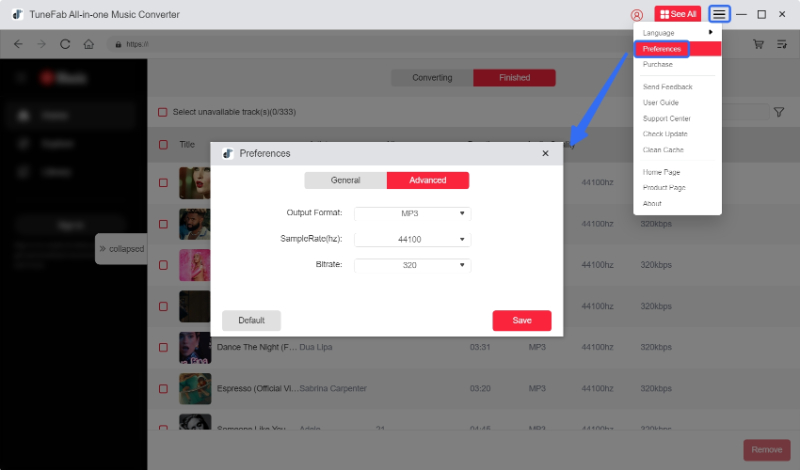
Etapa 4. Defina as configurações de saída
Mude também para "Geral" para ajustar ainda mais as configurações de download. Você pode adicionar tags da maneira que quiser para nomear as músicas baixadas do Spotify. Além disso, você pode selecionar uma tag como regra para criar pastas e salvar todas as músicas das mesmas tags nelas automaticamente.
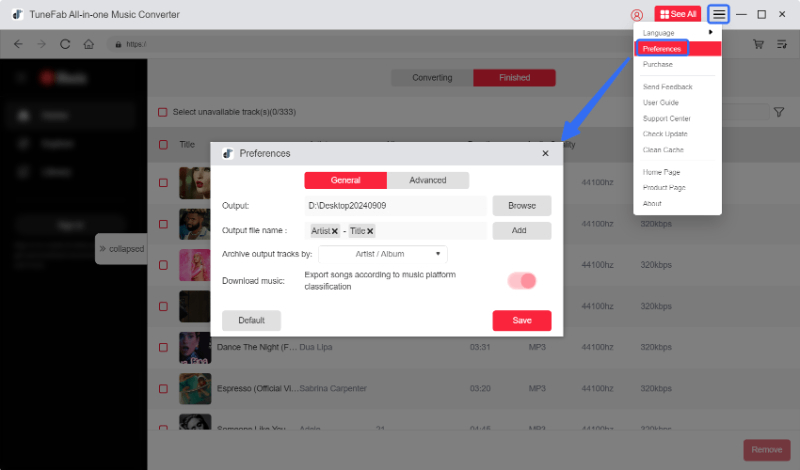
Etapa 5. Baixe as listas de reprodução do Spotify offline
Por fim, se todas as configurações estiverem concluídas, basta clicar no botão "Converter tudo" para começar a baixar as listas de reprodução do Spotify offline. Quando terminar, você pode obter todos os downloads do Spotify salvos nas pastas criadas para você em ordem.

Conclusão
Existem diferentes razões que podem fazer com que o Spotify continue reproduzindo músicas que não estão nas listas de reprodução. Com os 7 métodos úteis, você pode consertá-lo facilmente com apenas alguns cliques fáceis. No entanto, se você quiser evitar erros do Spotify como este ou mais, é recomendável baixar o Spotify para MP3 ou outros formatos como arquivos de música locais com software confiável como TuneFab Conversor de Música Spotify, então você pode facilmente corrigir problemas do Spotify como Spotify sem som e não precisa se preocupar com nada de errado enquanto reproduz o Spotify Music offline.















